SYSTEM_THREAD_EXCEPTION_NOT_HANDLED: nviddmkm, atikmpag
Ενώ εργαζόμουν στον φορητό υπολογιστή μου, ξαφνικά διαπίστωσα ότι η οθόνη του υπολογιστή μου με Windows τρεμοπαίζει, γίνεται μαύρη και μετά είδα τη μπλε οθόνη(Blue Screen) με το Σφάλμα διακοπής(Stop Error) – ΕΞΑΙΡΕΣΗ ΝΗΜΑΤΟΣ ΣΥΣΤΗΜΑΤΟΣ ΔΕΝ ΧΕΙΡΙΖΕΤΑΙ (nviddmkm.sys)(SYSTEM THREAD EXCEPTION NOT HANDLED (nviddmkm.sys)) . Μπορεί επίσης να προκύψει για άλλα προγράμματα οδήγησης όπως atikmpag.sys, dxgmms2.sys , CMUSBDAC.sys , Idiagio.sys , iaisp64 sys, PCI.sys , Netwtw04.sys, κ.λπ.
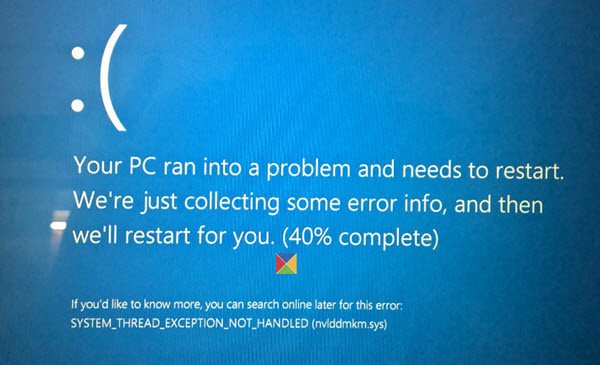
Τι εννοείτε με το System Thread;
Ένα System Thread είναι η μικρότερη ακολουθία ενός προγράμματος που μπορεί να εκτελεστεί και να διαχειρίζεται ανεξάρτητα από το λειτουργικό σύστημα Windows .
Τα Windows(Windows) συνέλεξαν κάποιες πληροφορίες και μόλις έγινε αυτό, ο υπολογιστής μου επανεκκινήθηκε. Παρόλο που έλαβα σε ένα κατά τα άλλα σταθερό σύστημα, αυτό το Σφάλμα διακοπής(Stop Error) είναι γνωστό ότι παρουσιάζεται ακόμη και κατά τη διάρκεια των χρόνων εγκατάστασης ή αναβάθμισης ή λόγω ασυμβατοτήτων του BIOS του συστήματος. (BIOS)Αυτό έκανα για να λύσω το πρόβλημα.
Διορθώστε την εξαίρεση νήματος συστήματος που(Fix System Thread Exception) δεν χειρίστηκε(Handled) (nviddmkm.sys ή atikmpag.sys)
Πρώτα, βεβαιωθείτε ότι έχετε αρκετό χώρο στο δίσκο. Εάν όχι, χρησιμοποιήστε το Εργαλείο εκκαθάρισης δίσκου για(Disk Cleanup Tool) να αφαιρέσετε ανεπιθύμητα αρχεία και να ελευθερώσετε χώρο στο δίσκο.
Στην περίπτωσή μου, μετά τον κωδικό σφάλματος(Error Code) , θα μπορούσατε να δείτε το όνομα ενός αρχείου. Εάν εντοπιστεί ένα πρόγραμμα οδήγησης στο μήνυμα ελέγχου σφαλμάτων, θα πρέπει να μάθετε περί τίνος πρόκειται για το αρχείο. Μπορείτε να το αναζητήσετε στον υπολογιστή σας και μετά να ελέγξετε τις Ιδιότητές(Properties) του ή να κάνετε αναζήτηση στο Διαδίκτυο(Internet) .
Στην περίπτωσή μου, ήταν το ' SYSTEM THREAD EXCEPTION NOT HANDLED (nvlddmkm.sys)' , όπου στο τέλος θα δείτε να εμφανίζεται ένα όνομα αρχείου nvlddmkm.sys . Μια απλή αναζήτηση έδειξε ότι είναι ένα αρχείο προγράμματος οδήγησης οθόνης Nvidia . Αυτό σημαίνει ότι ήταν αυτό το αρχείο που προκάλεσε την μπλε οθόνη(Blue Screen) .
Σε τέτοιες περιπτώσεις, θα πρέπει να απενεργοποιήσετε το πρόγραμμα οδήγησης ή να επικοινωνήσετε με τον κατασκευαστή για ενημερώσεις προγραμμάτων οδήγησης, ανάλογα με την περίπτωση. Επειδή το δικό μου ήταν το πρόγραμμα οδήγησης οθόνης, αποφάσισα να ελέγξω αν υπήρχαν διαθέσιμες ενημερώσεις. Εάν είναι μια νέα Υπηρεσία(Service) που προστέθηκε, απενεργοποιήστε την μέσω του services.msc και δείτε αν βοηθάει.
Μπορεί επίσης να προκληθεί λόγω του αρχείου atikmpag.sys που είναι το πρόγραμμα οδήγησης συστήματος Kernel Miniport(Kernel Miniport System Driver) πολλαπλών προμηθευτών AMD ATI . Σε αυτήν την περίπτωση, θα πρέπει να ενημερώσετε το πρόγραμμα οδήγησης AMD atikmpag.sys .
Για να ενημερώσετε τα προγράμματα οδήγησης, από το μενού WinX(WinX Menu) , ανοίξτε τη Διαχείριση Συσκευών(Device Manager) και αναπτύξτε τους Προσαρμογείς οθόνης . (Display)Κάντε δεξί κλικ στο Display Driver και επιλέξτε Update Driver Software .
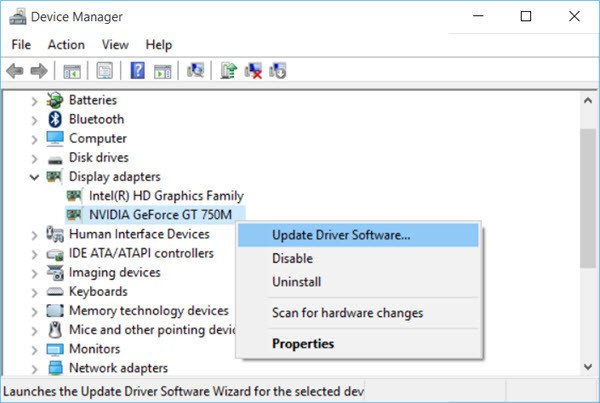
Εάν βρεθούν ενημερώσεις, ο οδηγός θα πραγματοποιήσει λήψη και εγκατάσταση του προγράμματος οδήγησης για εσάς. Αποφάσισα να ενημερώσω και τα δύο προγράμματα οδήγησης του προσαρμογέα οθόνης .(Display)
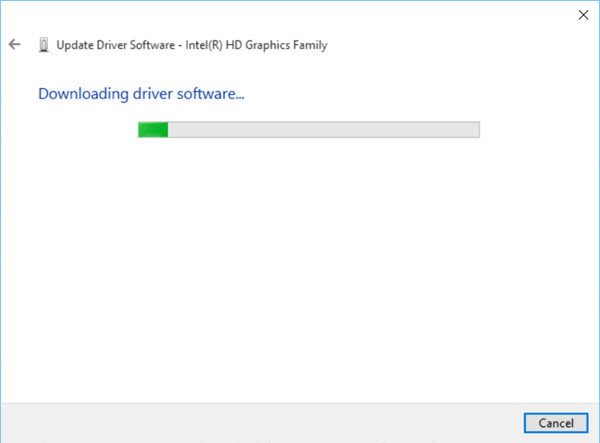
Μόλις εγκατασταθούν τα νέα προγράμματα οδήγησης, επανεκκινήστε τον υπολογιστή σας. Αυτό έλυσε το πρόβλημά μου.
Εάν εμφανιστεί η μπλε οθόνη(Blue Screen) κατά την εκκίνηση, ίσως χρειαστεί να εκκινήσετε τα Windows σε ασφαλή λειτουργία(boot Windows in Safe Mode) και να μετονομάσετε ή να διαγράψετε το ελαττωματικό πρόγραμμα οδήγησης. Εάν το πρόγραμμα οδήγησης χρησιμοποιείται ως μέρος της διαδικασίας εκκίνησης του συστήματος σε ασφαλή λειτουργία(Safe Mode) , πρέπει να ξεκινήσετε τον υπολογιστή χρησιμοποιώντας την Κονσόλα αποκατάστασης(Recovery Console) για πρόσβαση στο αρχείο.
Το άλλο πράγμα που θα μπορούσατε να κάνετε για να επιλύσετε αυτό το Σφάλμα Διακοπής(Stop Error) είναι να δοκιμάσετε να αλλάξετε προσαρμογείς βίντεο. Θα μπορούσατε επίσης να επικοινωνήσετε με τον προμηθευτή του υλικού σας και να δείτε εάν υπάρχουν διαθέσιμες ενημερώσεις του BIOS . Εάν έχετε ενεργοποιήσει τις επιλογές μνήμης του BIOS , όπως η προσωρινή αποθήκευση ή η σκίαση, απενεργοποιήστε το. Η διασφάλιση ότι διαθέτετε την πιο πρόσφατη έκδοση του Adobe Flash Player είναι κάτι που ίσως θέλετε να κάνετε.
Διαβάστε:(Read:) Πώς να διορθώσετε το DPC_WATCHDOG_VIOLATION(DPC_WATCHDOG_VIOLATION) Μπλε οθόνη.
Αυτή η ανάρτηση σάς παρέχει πρόσθετες συμβουλές για τη διόρθωση της μπλε οθόνης του θανάτου στα Windows(fixing the Blue Screen of Death in Windows) .
Related posts
Σφάλμα μπλε οθόνης NTFS FILE SYSTEM στα Windows 11/10
ΜΗ ΧΕΙΡΙΣΜΕΝΟΣ ΕΞΑΙΡΕΣΗΣ ΝΗΜΑΤΟΣ ΣΥΣΤΗΜΑΤΟΣ (ldiagio.sys) BSOD
Διορθώστε το σφάλμα μπλε οθόνης 0xc0000142 στα Windows 11/10
Διορθώστε το σφάλμα Klif.sys Blue Screen στα Windows 11/10
Πώς να διορθώσετε την Orange Screen of Death στα Windows 11/10
Αντιμετώπιση προβλημάτων μπλε οθόνης θανάτου ή σφαλμάτων διακοπής των Windows
Διορθώστε το σφάλμα Ntfs.sys Failed BSOD στα Windows 10
Διορθώστε το σφάλμα BSOD Ndu.sys στα Windows 11/10
Διορθώστε το σφάλμα aksdf.sys Blue Screen of Death στα Windows 11/10
Διόρθωση c000021A Fatal System Error στα Windows 11/10
Διορθώστε το σφάλμα μπλε οθόνης EFS FATAL ERROR στα Windows 10
Δωρεάν εφαρμογές δημιουργίας Fake Blue Screen of Death για Windows 10
SESSION_HAS_VALID_POOL_ON_EXIT Μπλε οθόνη στα Windows 11/10
Τι σημαίνει αυτό το Μήνυμα Σφάλματος των Windows;
Ο πυρήνας ntoskrnl.exe λείπει ή περιέχει σφάλματα, Κωδικός σφάλματος 0xc0000221
DPC_WATCHDOG_VIOLATION Μπλε οθόνη στα Windows 11/10
Πώς να διορθώσετε το σφάλμα Blue Screen of Death στα Windows 11/10
Σφάλμα USER_MODE_HEALTH_MONITOR στα Windows 10
Διορθώστε το σφάλμα hardlock.sys Blue Screen Of Death στα Windows 11/10
Διορθώστε το σφάλμα μπλε οθόνης USBXHCI.sys στα Windows 10
